
Matou te fiafia o loʻo e luluina JLab!
Matou te mimita ia matou oloa ma tutu atoa i tua.
SETI

FESOASOANI
SUI SO'OGA:
Vave Press CONNECT (Sui moli i feso'ota'iga)
FA'ATAUINA O LE BLUETOOTH:
Sui i ![]() 1 or
1 or![]() 2
2
Oomi ma uu FESO'O'I (Muli emo) Filifili "JLab GO Ki" ile fa'atulagaina o masini.
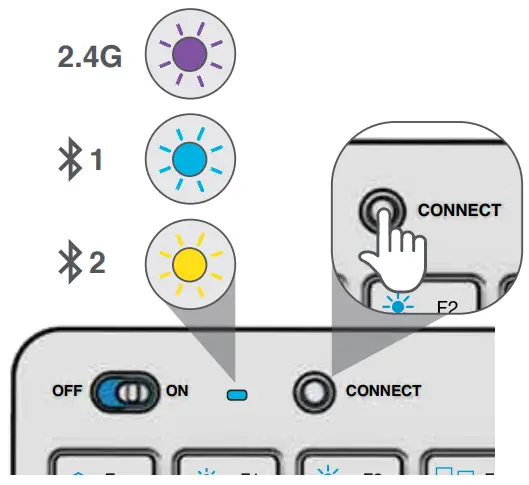
MATAUPU
Fn + 1/2/3:
Su'e feso'ota'iga vave
Fn + Q /W/E:
Su'e ile Mac/Android/Windows keyboard layout

TALA VALE
Vol -/+ : Liliu
Ta'alo/Taofi: Nusipepa nofofua
Su'e i luma: Fetaomi faʻalua
Trackback: Oomi ma uu
Fn + Sii Taumatau:
Loka / Tatala ki Fn (Va'ai Ki 'O'oki)
MOLI FAʻAMATALAGA
| Fn + | MAC | PC | Android |
| Esc | N/A | Itulau autu | Itulau autu |
| Fl | Malamalama – | Malamalama – | Malamalama – |
| F2 | Malamalama + | Malamalama + | Malamalama + |
| F3 | Puleaina o Galuega | Puleaina o Galuega | N/A |
| F4 | Fa'aali Talosaga | Nofoaga Fa'asilasilaga | N/A |
| F5 | Saili | Saili | Saili |
| F6 | Desktop | Desktop | N/A |
| F7 | Su'e I tua | Su'e I tua | Su'e I tua |
| F8 | Ta'alo/Taofi | Ta'alo/Taofi | Taa Malolo |
| F9 | Su'e i luma | Su'e i luma | Su'e i luma |
| F10 | Gūgū | Gūgū | Gūgū |
| F11 | Screenshot | Screenshot | Screenshot |
| F12 | Laupapa laupapa | Calculator | N/A |
| Aveese | Loka lau | Loka lau | Loka lau |
FAUTUAGA VAIVAI
- A fa'afeso'ota'i e ala ile Bluetooth ile Mac/PC/Android, ole GO Keyboard e tatau ona iai ile Bluetooth 1 po'o le Bluetooth 2 seti. Oomi le faamau CONNECT seia amata ona emo le moli. Ulufale lau fa'aoga masini Bluetooth e fa'afeso'ota'i.
- Afai e le o feso'ota'i lau masini, Fa'agalo le "JLab GO Keys" i au fa'atulagaina. Tape ma luga le GO Keyboard. Oomi le fa'amau fa'afeso'ota'i se'ia o'o atu le moli emoemo i le faiga fa'alua. Toe fa'aofi lau fa'aoga masini e toe lipea.
- Afai o le 2.4G USB dongle e le o resitalaina fesoʻotaʻiga:
1. Aveese le dongle
2. Oomi Fn + 1 e ulufale i le 2.4G fesoʻotaʻiga
3. Oomi ma uu le faamau CONNECT seia emo le moli lanu viole
4. Toe fa'apipi'i le dongle - E le mafai ona aveese ki. Aua le taumafai e aveese i soo se tulaga.
- Ina ia fa'amama le piano, 'aua le fa'aogaina sa'o le fa'amama fa'amama i luga o le piano. Sausau mama se ie po'o se ie microfiber ona solo lea o le piano.
- Ina ia motusia atoa masini uaealesi ma toe foi i le falegaosimea, fetaomi taofi "T" + "H" + "J" mo le 3+ sekone.
![]() Fa'atau oloa | Fa'aliga oloa | Mu-i totonu o lou taliga
Fa'atau oloa | Fa'aliga oloa | Mu-i totonu o lou taliga
Faleoloa JLab + Meafaigaluega Mu

 O LOU FAATASI
O LOU FAATASI
O tagi uma fa'amaonia e fa'atatau i le fa'atagaga a le JLab ma i la matou lava pule faitalia. Taofi lau fa'amaoniga o le fa'atau e fa'amautinoa ai le fa'auluina o le fa'amaonia.
![]() FAAFESOOTAI MATOU
FAAFESOOTAI MATOU
Aapa mai ia i matou i lagolago@jlab.com pe asiasi jlab.com/contact
RESISTA I LE ASO
jlab.com/register
Fa'afouga oloa | Fa'afefea ona fai fautuaga
FAQ & sili atu
Pepa / Punaoa
 |
JLAB GO Keyboard Tele-Device Ultra-Compact Wireless Keyboard [pdf] Tusi Taiala GO Keyboard, Tele-Masini Ultra-Compact Wireless Keyboard, GO Keyboard Tele-Masini Ultra-Compact Wireless Keyboard |



